Ako zmeniť alebo obnoviť predvolené umiestnenie priečinka Camera Roll v systéme Windows 10

Táto príručka vám ukáže, ako zmeniť alebo obnoviť predvolené umiestnenie priečinka Camera Roll v systéme Windows 10.
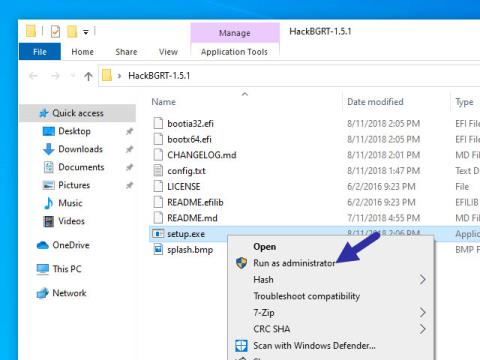
V predvolenom nastavení Windows 10 zobrazuje logo Windows ako zavádzacie logo. Ak vás však už omrzelo predvolené logo systému Windows na spúšťacej obrazovke, môžete pridať svoje vlastné logo.
Pre ďalšie prispôsobenie môžete zmeniť zavádzacie logo v systéme Windows na ľubovoľné. Ak chcete pridať vlastné zavádzacie logo v systéme Windows, postupujte podľa týchto krokov.
Poznámka pred pridaním vlastného loga zavádzania
Pred vykonaním akýchkoľvek zmien sa uistite, že poznáte a dodržiavate nasledujúce:
Keď ste si istý všetkým v zozname vyššie, pokračujte na ďalšiu časť.
Podrobné pokyny na zmenu loga zavádzania v systéme Windows 10
1. Keďže Windows nemá možnosť zmeniť bootovacie logo, použijeme bezplatný a open source nástroj tretej strany s názvom HackBGRT. Stiahnite si HackBGRT , otvorte súbor ZIP a rozbaľte priečinok v ňom na plochu.
2. Teraz otvorte extrahovaný priečinok, kliknite pravým tlačidlom myši na súbor „setup.exe“ a vyberte možnosť „Spustiť ako správca“ .
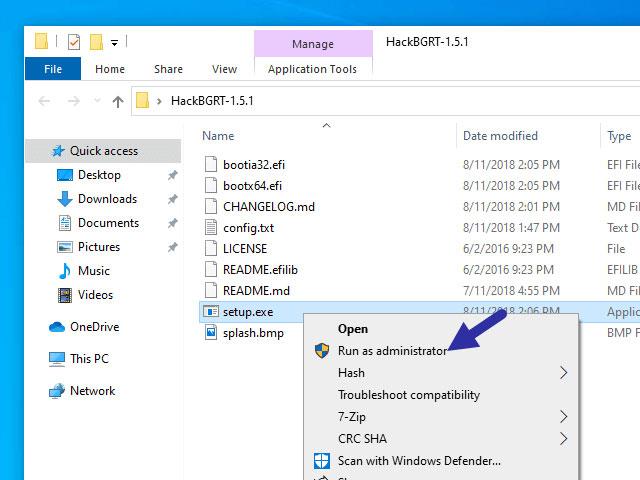
Kliknite pravým tlačidlom myši na súbor „setup.exe“ a vyberte možnosť „Spustiť ako správca“.
3. Vyššie uvedená akcia spustí nástroj príkazového riadka aplikácie. Tu stlačte kláves ina klávesnici.
4. Po stlačení klávesu sa v Poznámkovom bloku otvorí konfiguračný súbor programu. Nastavenia aplikácie boli nakonfigurované správne. Stačí teda zavrieť Poznámkový blok kliknutím na ikonu „X“ v pravom hornom rohu.
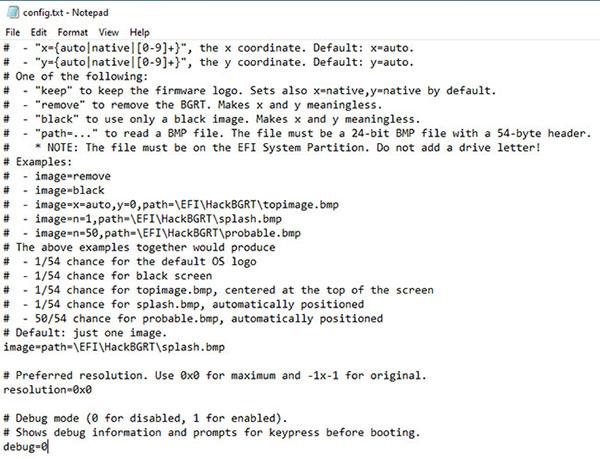
Nastavenia aplikácie boli nakonfigurované správne
5. Keď zatvoríte Poznámkový blok, HackBGRT otvorí aplikáciu Maľovanie s vlastným predvoleným zavádzacím logom. Tu kliknite na rozbaľovacie tlačidlo "Prilepiť" a vyberte možnosť "Prilepiť z" .
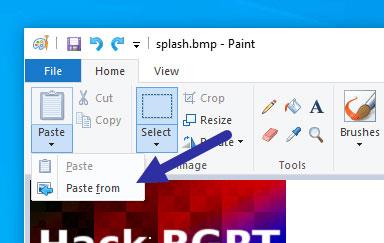
Vyberte možnosť „Prilepiť z“.
6. Teraz nájdite obrázok, ktorý chcete nastaviť ako novú ikonu spúšťania systému Windows, vyberte ho a kliknite na tlačidlo „Otvoriť“.
Rýchly tip : Keďže logo zavádzania nepodporuje priehľadné obrázky, zmeňte farbu pozadia priehľadného obrázka na čiernu pred jeho pridaním do aplikácie Maľovanie.

Nájdite obrázok, ktorý chcete nastaviť ako novú ikonu spúšťania systému Windows
7. Táto akcia pridá obrázok do aplikácie Maľovanie. V prípade potreby zmeňte veľkosť obrázka kliknutím na tlačidlo „Zmeniť veľkosť“.
8. Keď skončíte, vyberte možnosť Súbor > Uložiť na uloženie súboru. Po uložení zatvorte aplikáciu Maľovanie.
9. Ihneď po zatvorení aplikácie ste dokončili inštaláciu HackBGRT.
Odteraz pri každom spustení systému Windows uvidíte namiesto predvoleného loga systému Windows nové vlastné zavádzacie logo.
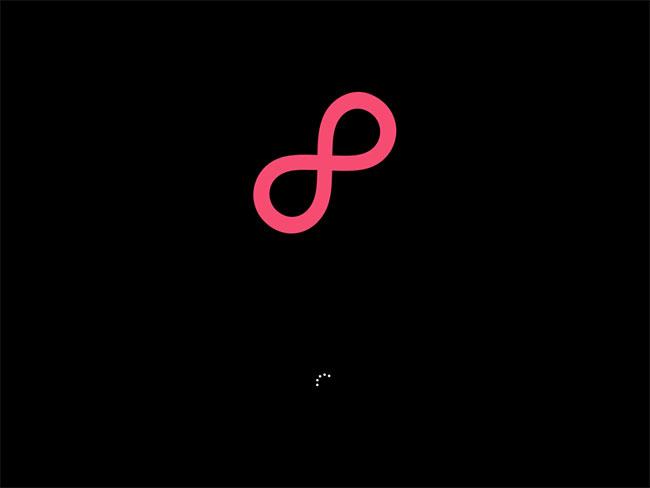
Odteraz pri každom spustení systému Windows uvidíte nové vlastné zavádzacie logo
Obnovte pôvodné bootovacie logo
Ak chcete obnoviť pôvodné zavádzacie logo, môžete to urobiť pomocou rovnakej aplikácie. Postupujte podľa nižšie uvedených krokov.
1. Najprv otvorte priečinok HackBGRT, kliknite pravým tlačidlom myši na súbor „setup.exe“ a vyberte možnosť „Spustiť ako správca“ .
2. Keďže aplikácia je už nainštalovaná v systéme, zobrazia sa vám ďalšie možnosti.
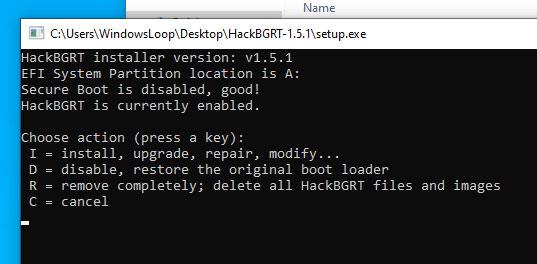
Uvidíte ďalšie možnosti
3. Ak chcete úplne odstrániť HackBGRT a obnoviť pôvodné zavádzacie logo, stlačte r. Ak chcete aplikáciu zakázať a obnoviť pôvodné zavádzacie logo, klepnite na d.
4. Hneď ako stlačíte kláves, HackBGRT obnoví pôvodné bootovacie logo.
Stačí reštartovať systém a uvidíte pôvodné logo zavádzania systému Windows.
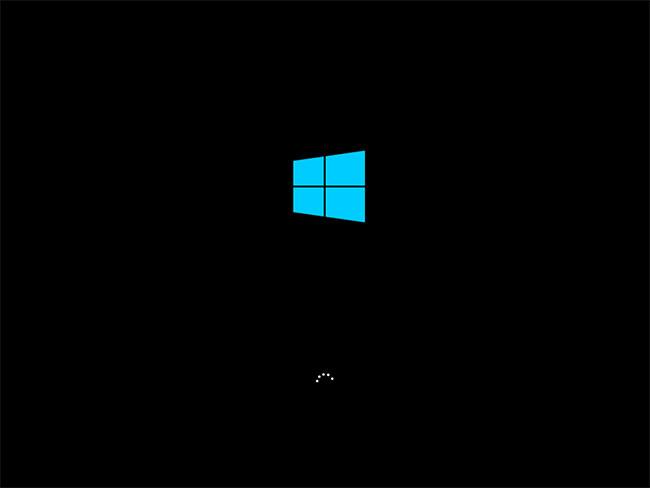
HackBGRT obnoví pôvodné bootovacie logo
Táto príručka vám ukáže, ako zmeniť alebo obnoviť predvolené umiestnenie priečinka Camera Roll v systéme Windows 10.
Zmenšenie veľkosti a kapacity fotografií vám uľahčí ich zdieľanie alebo odosielanie komukoľvek. Najmä v systéme Windows 10 môžete hromadne meniť veľkosť fotografií pomocou niekoľkých jednoduchých krokov.
Ak nepotrebujete zobrazovať nedávno navštívené položky a miesta z bezpečnostných dôvodov alebo z dôvodov ochrany osobných údajov, môžete to jednoducho vypnúť.
Jedno miesto na ovládanie mnohých operácií priamo na systémovej lište.
V systéme Windows 10 si môžete stiahnuť a nainštalovať šablóny skupinovej politiky na správu nastavení Microsoft Edge a táto príručka vám ukáže tento proces.
Panel úloh má obmedzený priestor a ak pravidelne pracujete s viacerými aplikáciami, môže sa stať, že vám rýchlo dôjde miesto na pripnutie ďalších obľúbených aplikácií.
Stavový riadok v spodnej časti Prieskumníka vám povie, koľko položiek je vnútri a vybratých pre aktuálne otvorený priečinok. Dve nižšie uvedené tlačidlá sú dostupné aj na pravej strane stavového riadku.
Microsoft potvrdil, že ďalšou veľkou aktualizáciou je Windows 10 Fall Creators Update. Tu je návod, ako aktualizovať operačný systém skôr, ako ho spoločnosť oficiálne spustí.
Nastavenie Povoliť časovače budenia v Možnostiach napájania umožňuje systému Windows automaticky prebudiť počítač z režimu spánku, aby mohol vykonávať naplánované úlohy a iné programy.
Zabezpečenie systému Windows odosiela upozornenia s dôležitými informáciami o stave a zabezpečení vášho zariadenia. Môžete určiť, ktoré upozornenia chcete dostávať. V tomto článku vám Quantriman ukáže, ako zapnúť alebo vypnúť upozornenia z Centra zabezpečenia systému Windows v systéme Windows 10.
Tiež by sa vám mohlo páčiť, že kliknutím na ikonu na paneli úloh sa dostanete priamo do posledného okna, ktoré ste mali v aplikácii otvorené, bez potreby miniatúry.
Ak chcete zmeniť prvý deň v týždni vo Windowse 10 tak, aby zodpovedal krajine, v ktorej žijete, vášmu pracovnému prostrediu alebo chcete lepšie spravovať svoj kalendár, môžete to zmeniť cez aplikáciu Nastavenia alebo Ovládací panel.
Počnúc verziou aplikácie Váš telefón 1.20111.105.0 bolo pridané nové nastavenie viacerých okien, ktoré vám umožňuje povoliť alebo zakázať upozornenie pred zatvorením viacerých okien pri ukončení aplikácie Váš telefón.
Táto príručka vám ukáže, ako povoliť alebo zakázať zásadu dlhých ciest Win32, aby mali cesty dlhšie ako 260 znakov pre všetkých používateľov v systéme Windows 10.
V súčasnosti používanie mnohých programov pre notebooky spôsobuje rýchle vybitie batérie. Aj to je jeden z dôvodov, prečo sa batérie v počítači rýchlo opotrebúvajú. Nižšie sú uvedené najefektívnejšie spôsoby šetrenia batérie v systéme Windows 10, ktoré by čitatelia mali zvážiť.
Ak chcete, môžete štandardizovať obrázok účtu pre všetkých používateľov v počítači na predvolený obrázok účtu a zabrániť používateľom, aby si neskôr mohli zmeniť obrázok účtu.
Už vás nebaví Windows 10 otravovať úvodnou obrazovkou „Vyťažte ešte viac zo systému Windows“ pri každej aktualizácii? Niektorým ľuďom môže pomôcť, ale aj prekážať tým, ktorí to nepotrebujú. Tu je návod, ako túto funkciu vypnúť.
Ak máte výkonný počítač alebo nemáte veľa programov pri spustení v systéme Windows 10, môžete sa pokúsiť znížiť alebo dokonca úplne zakázať oneskorenie spustenia, aby ste pomohli rýchlejšiemu spusteniu počítača.
Nový prehliadač Edge založený na prehliadači Chromium od spoločnosti Microsoft ruší podporu pre súbory elektronických kníh EPUB. Na prezeranie súborov EPUB v systéme Windows 10 budete potrebovať aplikáciu čítačky EPUB tretej strany. Tu je niekoľko dobrých bezplatných možností, z ktorých si môžete vybrať.
Možno to neviete, ale jednou z najväčších výhod používania OneDrive je jeho skvelá funkcia, nazývaná zástupné symboly.
Režim Kiosk v systéme Windows 10 je režim na používanie iba 1 aplikácie alebo prístup iba k 1 webovej lokalite s hosťami.
Táto príručka vám ukáže, ako zmeniť alebo obnoviť predvolené umiestnenie priečinka Camera Roll v systéme Windows 10.
Úprava súboru hosts môže spôsobiť, že nebudete môcť pristupovať na internet, ak súbor nie je správne upravený. Nasledujúci článok vás prevedie úpravou súboru hosts v systéme Windows 10.
Zmenšenie veľkosti a kapacity fotografií vám uľahčí ich zdieľanie alebo odosielanie komukoľvek. Najmä v systéme Windows 10 môžete hromadne meniť veľkosť fotografií pomocou niekoľkých jednoduchých krokov.
Ak nepotrebujete zobrazovať nedávno navštívené položky a miesta z bezpečnostných dôvodov alebo z dôvodov ochrany osobných údajov, môžete to jednoducho vypnúť.
Spoločnosť Microsoft práve vydala aktualizáciu Windows 10 Anniversary Update s mnohými vylepšeniami a novými funkciami. V tejto novej aktualizácii uvidíte veľa zmien. Od podpory stylusu Windows Ink až po podporu rozšírenia prehliadača Microsoft Edge sa výrazne zlepšila ponuka Štart a Cortana.
Jedno miesto na ovládanie mnohých operácií priamo na systémovej lište.
V systéme Windows 10 si môžete stiahnuť a nainštalovať šablóny skupinovej politiky na správu nastavení Microsoft Edge a táto príručka vám ukáže tento proces.
Tmavý režim je rozhranie s tmavým pozadím v systéme Windows 10, ktoré pomáha počítaču šetriť energiu batérie a znižovať vplyv na oči používateľa.
Panel úloh má obmedzený priestor a ak pravidelne pracujete s viacerými aplikáciami, môže sa stať, že vám rýchlo dôjde miesto na pripnutie ďalších obľúbených aplikácií.






















